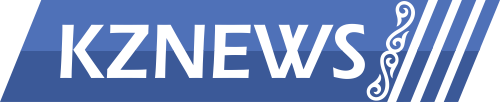Курстық жұмыс: Информатика | Автобекет автобустарының жүру кестесіне мәліметтер базасын құру

Мазмұны
Кіріспе
Есептің қойылымы
1 Есептің алгоритмі
2 Теориялық бөлім
2.1 Мәліметтер базасын құруға арналған құралдар
2.2 BDE Administrator. Мәліметтер базасын тіркеу
2.3 Database Desktop аспаптық құралында мәліметтер базасын құру
3 Программаның баяндалуы
3.1 Жалпы мағлұматтар
3.2 Функционалдық тағайындар
3.3 Логикалық структураның баяндалуы
3.4 Бағдарламаны жуктеу және іске қосу
3.5 Техникалық жабдықтар
3.6 Кіріс деректер
3.7 Шығыс деректер
4 Бақылау мысалдарының баяндалуы
Қорытынды
Пайдаланылған әдебиеттер тізімі
ҚОСЫМША А
ҚОСЫМША Ә
2 Теорилық бөлім
2.1 Мәліметтер базасын құруға арналған құралдар
Delphi-де МБ кестелерінің форматы болмайды, бірақ көптеген МББЖ- мен қатынас жасайды, жергілікті dBase Paradox және өнеркәсіптік SyBase InterBase МБ-мен жұмыс істеуге арналған Delphi құралдарына жатады. Аспаптық құралдар (арнайы бағдарламалар және пакеттер) мен компо- ненттер МБ-да қосымшаларды құруға арналған операцияны жүзеге асырады.
Delphi ДҚ операцияларына арналған аспаптық құралдарға мыналар жатады:
— BDE ( Borland DataBase Engine )– мәліметтер базасының кітапхана қорын құрайтын процессоры.
Қолданбаның және деректер базасының өзара орналасуына байланысты деректер базасы — жергілікті деректер базасы және қашық деректер базасы болып екіге бөлінеді.
Жергілікті мәліметтер базасы жұмыс істегенде жергілікті қолданбалар өңделіп қолданылады, ал қашық мәліметтер базасы жұмыс жасағанда – клиент-серверлік қолданба қолданылады. DELPHI қолданбасы деректер базасына қатынауды BDE (Borland DataBase Engine — Borland фирмасының деректер базасының поцессоры) арқылы жүзеге асырады. BDE өзінен деректерге қатынайтын динамикалық кітапханалар және драйвер жиынтығын құрайды. BDE деректер базасымен жұмыс істейтін барлық компьютерлерге орнатылуы тиіс. Деректер базасына BDE арқылы жіберілген сұраныс, қолданушы сұратқан деректерді алады.
— BDE Administrator – күйге келтіруге арналған утилит.
— DataBaseDesktop – SQL және QBE шақыруларының кестесін құруға, түзеуге арналған программа.
— SQL Explorer – МБ жол бастаушысы, МБ параметрлерін жөндеуге рұқсат етеді.
— SQL Monitor –сұраныстарының орындалуын қадағалайтын прог- рамма.
— SQL Links – МББЖ жойылған программалар драйвері мыс: MS SQL Server, Oracle.
— Data Pump – деректер базасы арасында деректерді ауыстыру программасы.
Компоненттер:
Мәліметтер базасымен жұмыс істегенде көп жағдайда қолданылатын компоненттер Data Access, Data Controls, Midas, Decision Cube, QReport және InterBase парақтарында орналасады.
BDE парағында деректерге қатынауды ұйымдастыратын визуалды емес компоненттер орналасады:
— Table – ДБ кестесіне негізделген деректер жинағы;
— Query – SQL – сұранысқа негізделген деректер жинағы;
— StoredProc – серверде сақталатын процедураны шақыру;
— DataBase – ДБ қосылу;
— Session – ДБ жұмысының ағымды сеансы;
— BatchMove – топ жазбалармен операцияларды орындау;
— Update – деректер жиынтығын модификациялау;
— NestedTable — қойылған кесте;
Data Controls парағында деректерді басқаратын визуалды компоненттер орналасады:
— DBGrid – кесте;
— DBNavigator – навигациялық интерфейс;
— DBText – жазба;
— DBEdit – бірқатарлы редактор;
— DBMemo – көпқатарлы редактор;
— DBImage – графиктік көрініс;
— DBListBox – қарапайым тізім;
— DBComboBox – комбинацияланған тізім;
— DBCheckBox – тәуелсіз ауыстырғыш;
— DBRadioGroup – тәуелді ауыстырғыш топтары;
— DBLookupListBox – басқа өріс деректерінің қарапайым тізімі;
— DBLookupComboBox – басқа өріс деректерінің комбинацияланған тізімі;
— DBRichEdit – толық функционалды тестілік редактор;
— DBCtrlGrid – модификацияланған кесте;
— DBChart – диаграммма;
Data Access парағында деректерге қатынауды ұйымдастыратын визуалды емес компоненттер орналасады:
— Datasource – мәліметтер көзі.
Additional
— Bitbtn – шертпе құрушы.
Standart
— MainMenu – меню құрастырушы;
— Label – жазба;
Rave парағы арқылы сұраныс терезесін құрастыруға болады.
— RvProject – Rave designer терезесінде жасалған жобаны Delphi терезесімен байланыстырады.
— RvTableConnection – сұранысты кесте арқылы құруға арналған.
— RvQueryConnection – сұранысты құруға арналған.
2.2 BDE Administrator. Мәліметтер базасын тіркеу
ДБ орналасуын береміз. ДҚ белгілі бір компьютерде директо- рияда болуы мүмкін.
Мына директория бөлістері жолмен істеуге болады (немесе жолмен папка жасаулары) ДҚ компоненттеріне арналған.
Осы директорияны бөлу жолымен жасауға болады. Директорияны өзінің компьютерде, серверде тамыр каталогте немесе подкаталогеде. Құруға болады, мысалы:
1) D : Asel_delphi;
2) D : ….. Asel_delphi.
Әдеттегі мәліметтер базасының жергілікті режимде МББЖ Paradox, dBase және FoxPro форматында құрылған ДҚ жұмыс істейді (немесе ДҚ кестелері).
Delphi–де ДБ тіркеуі BDE Administrator утилиттің көмегімен іске асырылады. Сондықтан біздің «D :Asel_delphi» BDE Administrator іске асырамыз.
BDE Administrator екі варианттың қолдауында жүреді :
1. Windows жұмысшы столына тікелей :
(Пуск/Программы/Borland Delphi 7/BDE Administrator).
2. Алдымен Delphі-дің негізгі модулі жіберіледі,ол экранғы IDE-нің жоғарғы қатарында Delphі-дің басты менюі орналасқан.
DateBase менюін ашамыз және одан Exproler командасын таңдаймыз.Осы командамен BDE Administrator утилитін жібереміз. Жібергеннен кейін келесі амалдар орындалады:
Негізгі менюден Object | New элементі таңдаймыз. Көрінген терезеде ДБ құрылған типті (Standard )өзгеріссіз қалдырып ОК басамыз (1-Сурет).
Администратормен терезенің сол жағында STANDARD1 терезесін көреміз. Оны «Асель» атымен өзгертеміз. Ол үшін ДБ атына тышқанды шертіп жаңа текст енгіземіз.
1-Сурет
2-Сурет
Оң жақ терезеде ДБ параметрлері келтірілген. Оларды өзгеріссіз қалдырамыз тек атын өзгертеміз. Бұл параметр ДҚ орналасқан катологқа жолды енгізу үшін жол сілтейді.Жолды енгізу үшін PATH алаңын шертіп оң жақта пайда болған батырманы басып D:Asel_delphi каталогын таңдап ОК батырмасын басамыз (2-Сурет).
Енді псевдонимнің анықталуын есте сақтауымыз керек, ол үшін сол жақ терезеде тышқанның оң жақ батырмасымен псевдоним атын шертеміз және Apply элементін менюде таңдаймыз. Пайда болған диалогты терезеде псевдонимнің өзгертулерін есте сақтаймыз да, ОК батырмасын басуымыз керек.
Сонымен BDE Administrator утилитінен шығуымыз керек. Содан соң псевдоним құру аяқталды. Енді оған басқа утилиттерден хабар- ласуға болады. Бірақ ДҚ псевдонимі бар каталог әлі бос мәліметтер базасының кестесін құру керек.
2.3 Database Desktop аспаптық құралында мәліметтер базасын
құру
Мәліметтер базасының кестесін құру үшін Database Desktop (DBD) (Пуск| Программа | Borland Delphi 7| Database Desktop) утилитін жіберу қажетті. Утилит жіберілуінен кейін жұмысшы псевдонимі утилитін орнатамыз. Бұл псевдоним үндеместен жұмыс істейін утилит. Егер жұмысшы псевдонимі орнатылмаса, онда DBD жэұмыс істеген сайын псевдонимді көрсетіп отыру керек, бұл уақытты көп алады.
Жұмысшы псевдонимін орнату үшінбас менюдан File | Working Directory элементін таңдау керек және Aliases түсетін тізімінде псевдоним атын Zhan-ды таңдау керек, одан кейін Ok батырмасын басу керек.
ДБ кестесін құру үшін бас менюден File | New | Table элементін таңдау керек. Create Table терезесінде (3-Сурет) көрінген (Paradox7) құрылған кесте үлгісі өзгертусіз қалдырамыз және Ok батырмасын басамыз . Осыдан кейін белгілі ДҚ кесте құрылымы терезесі көрінеді (3-Сурет).
3-Сурет
Кестенің әрбір жолы өріспен сәйкес келеді. Бағаналардың тағайындаулары :
— Fields Name — алаң аты ;
— Type — алаң типі ;
— Size — алаң өлшемі (жолдардың алаңы үшін );
— Key — ‘*’жұлдыздан құралады, егер алаң алғашқы кілтті құрамына енсе. Егер алғашқы кілтке бірнеше алаң құюға кірсе, онда олар алғашқы кілтте қатысудағы жүйелілікпен анықталуы тиісті. Сонымен қатар, барлық алғашқы индекс құрамына кіруші алаңдар, басқа алаңдар алдында анықталу тиісті, яғни жоғары алаң тізімінде болу.
Есеп шарттарына сәйкес берілген кестенің барлық алаңдары толтырылауы тиісті . Сондықтан әрбір алаңды мәндермен міндетті түрде толтыру талабын анықтаймыз.Бір алаңнан екінші алаңға өту үшін Required Field ауыстырып қосқыштары қосамы. Басқа алаңдар мағынасына шек салу үшін қызмет етеді :
— Minimum value — алаңның ең аз мәнін анықтайды
— Maximum value — алаңның барынша үлкен мәнін анықтайды
— Default value – алаң мәнін үндемеумен анықтайды
— Picture – алаңның бейнелеуінің шаблонын анықтайды . Шаблон құру үшін Assist батырмасын басу Бір алаңда мәннің болмауы алаңның шектелген мәнінің қойылмағанын білдіреді.
Кесте үлгісі таңдалғаннан кейін кесте құрылым анықтама терезесі көрінеді. Table properties (кесте қасиеттері):
— Secondary Indexes – индекс тапсырмасы ;
— Validity Checks – алаң мәнін енгізуге шек қою;
— Password Security – парольді анықтау ;
— Referential Integrety – кестелер аралық сілтеме бүтіндігін анықтау.
Қолайлы Secondary Indexes таңдауында Define (анықтау) — Define Secondary Indexes (екінші индексті беру) батырмасы мүмкіндіріек болады. Оң тізімде бейнеленген және индекс параметрі, осы терезеде индекс алаңдары беріледі, негізгілері келесі фактілер көмегімен өзгереді:
— Unigue – алаңдарды құратын индекске кіретін уникальді мәндер .
— Case Sensitive – жол типті алаңдарға символ регистрлері есептеледі .
— Descending – мәндер кемуі ретінде сорттау орындалады .
ОК және индексті алаң құрамы, Save IndexAs терезесі көрінеді, онда индекс аты беріледі . Save As кестені сақтайды.
Paradox 7 кестесінің өрістік типі тізімі:
Тип Белгіленуі Мәннің мазмұны
Alpha A Символдар қатары. Ұзындығы 255 символ .
Number N Жүзбелі нүкте саны .
Money $ Ақшалық қосынды .
Short S Бүтін сан . Диапазон -32768…32767
Longinteger I Бүтін сан . Диапазон -2 147 483 648…
+2147 483 647
BCD # Екілік – ондық жүйедегі сан .
Date D Күн .
Time T Уақыт
Timestampt @ Күн мен уақыт
Memo M Символдар қатары.
Ұзындығы шенелмеген.
Formatted F Символдар қатары. Memo типінен
айырмашылығы қатар құрамында
форматталған текст болады.
Graphic G Графиктік көрініс.Форматтары
BMP,PCX,TIF,GIF.
OLE O OLE технологиясын қамтитын деректер
форматы .
Logical L Логикалық мән.
Autoincrement + Автоинкрементті өріс.
Binary B Байттар тізбегі. Ұзындығы шенелмеген .
Bytes Y Байттар тізбегі. Ұзындығы 255
символдан аспайды.
Paradox кестесінде өріс аты әріптен басталып, әріптер мен сандар құрылуы тиіс. Өріс атының максимал ұзындығы 25 символдан аспау керек. Өрістің атын бергенде пробел ,» # » ,» $ » символдарын қолдануға болады. Бірақ , «.» , » ! » , » | » символдарын қолдануға болмайды. Себебі, бұл символдар DELPHI – де басқа мақсаттарда қолданылады.
Мысал: Fio_vedushego алаңы типін анықтау …..